遇到电脑运行速度缓慢,卡顿不已的情况,您是否会怀疑是显卡3d加速功能导致的?关闭3d加速功能确实可以提升系统性能,减少卡顿。在本篇文章中,php小编子墨将详细介绍如何在win7系统中关闭3d加速功能,帮助您告别卡顿,体验更流畅的操作。
Win7系统的3D加速功能虽然能提升视觉效果,但也会占用大量内存,影响系统运行速度。本文将指导您如何安全有效地关闭此功能。
步骤一:查看3D加速状态
首先,按下“Win+R”组合键,输入“dxdiag”,然后回车打开DirectX诊断工具。
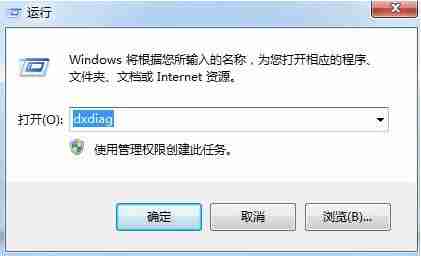
点击“显示”选项卡,查看3D加速是否已启用。

步骤二:修改注册表设置
再次按下“Win+R”组合键,输入“regedit”,回车打开注册表编辑器。 注意:修改注册表风险较高,请务必谨慎操作,建议在操作前备份注册表。
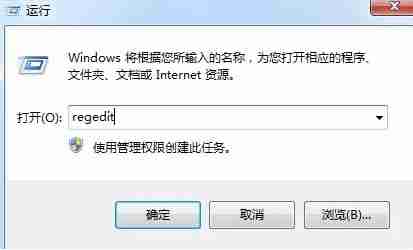
依次展开左侧目录:HKEY_LOCAL_MACHINE\SOFTWARE\Microsoft\DirectDraw。
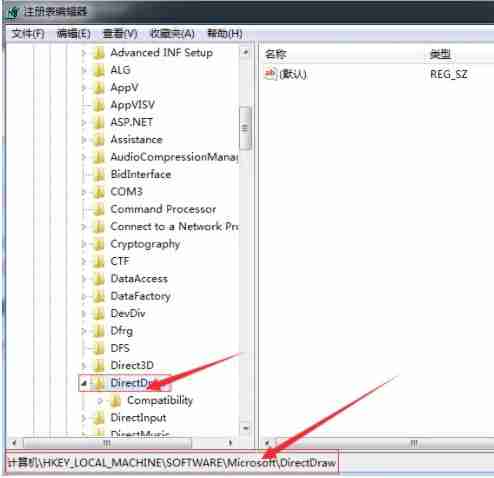
在“DirectDraw”文件夹上右键点击,选择“新建”->“DWORD(32位)值”,将其命名为“EmulationOnly”。
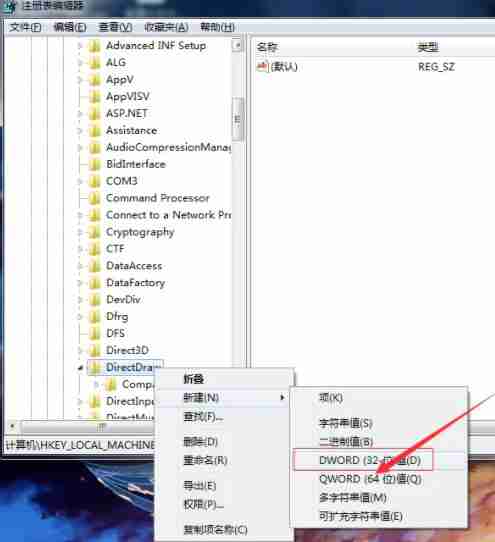
双击新建的“EmulationOnly”值,在“数值数据”中输入“1”,然后点击“确定”保存更改。
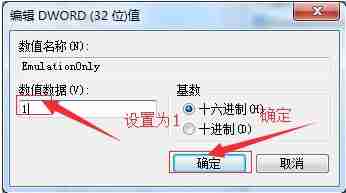
步骤三:重启电脑
完成以上步骤后,重启电脑使更改生效。重启后,您的Win7系统3D加速功能将被关闭,从而释放系统资源,提升运行速度。
以上就是Win7如何关闭3D加速功能的详细内容,更多请关注php中文网其它相关文章!

每个人都需要一台速度更快、更稳定的 PC。随着时间的推移,垃圾文件、旧注册表数据和不必要的后台进程会占用资源并降低性能。幸运的是,许多工具可以让 Windows 保持平稳运行。

Copyright 2014-2025 https://www.php.cn/ All Rights Reserved | php.cn | 湘ICP备2023035733号